スリープの代わりにシャットダウンしたい
概要
Windows Vistaの電源管理では、電源を完全に遮断するシャットダウンではなく、素早く起動できるハイブリッド・スリープが標準になっています。
頻繁に起動する場合は便利ですが、あまり使わないPCの場合は電力の無駄になりますのでシャットダウンを標準として使いたい場合があると思います。
Windows Vistaの電源機能についての説明です。PC本体の電源ボタンや電源機能はマザーボードのBIOS設定に準じます。
その都度選択する場合
スタートメニューの電源ボタンの右の矢印ボタンを使います。
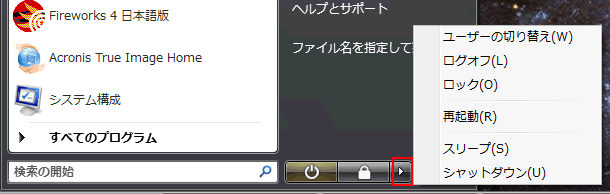
ユーザーの切り替え
アプリケーションを終了させずに、別のユーザーに切り替えることができます。
ログオフ
現在のユーザーを終了させて、選択画面に移ります。
ロック
一時的に操作できない状態にします。
再起動
すべて終了して、再び起動します。
スリープ
すぐに起動できる状態にして電源を切ります。
スケジュールやLANやテレビの録画等で、自動で起動する必要がある場合もこちらを使います。
シャットダウン
電源を完全に切ります。
シャットダウンを標準で使いたい場合
コントロールパネルから「電源オプション」を起動します。
左側のメニューから「電源ボタンの動作の選択」を選択します。
電源ボタンを押したときの動作を「シャットダウン」を選択します。
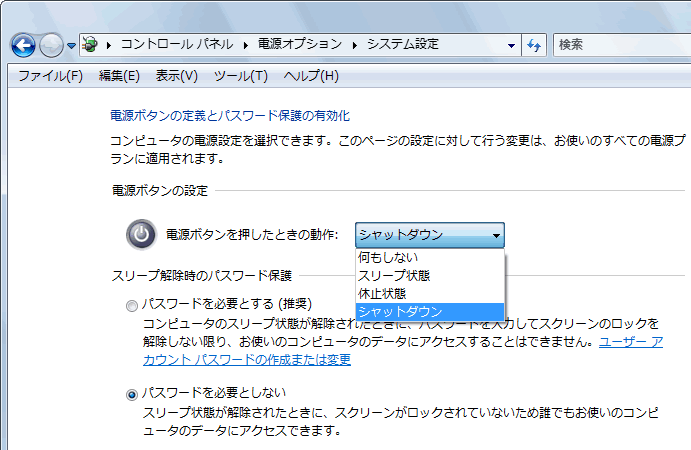
何もしない
電源ボタンを押しても機能しません。
スリープ状態
メモリに現在の情報を記録して終了します。
詳細設定で、HDDにも記録するハイブリッドスリープを指定できます。(標準では有効になっており、メモリから起動できない場合に休止状態と同じように起動することができます。)
休止状態
HDDに現在の情報を記録して終了します。ハイバネーションとも呼ばれる電源機能です。
HDDから読み出すため起動が遅いですが、停電などで電源が完全に切れた場合でも、終了した状態で起動することができます。
この状態でも、必要な部分には電気が供給されているので、自動起動が可能です。
シャットダウン
Windowsを完全に終了させて電源を切ります。
スリープで不具合が起きる場合
起動しているソフトウェアや接続している周辺機器が電源管理機能のACPIに対応していない場合、終了時や起動時に不具合が生じることがあります。
メモリからの起動に失敗する場合は、メモリにエラーが生じている場合があります。メモリにエラーがないかご確認ください。
その他
ハイブリッドスリープの設定を変更したい
ハイブリッド スリープの設定は 電源オプションのプラン設定の編集で「詳細な電源設定の変更」で行います。
休止状態がメニューに表示されない
アクセサリのコマンドプロンプトを起動して、
powercfg /hibernate on
と入力します。
利用可能な電源モードを確認したい
アクセサリのコマンドプロンプトを起動して、
powercfg /a
と入力します。